Para adicionar um componente:
- Clique na guia Assistente > painel Modificar Moldes > Componente.
- No diálogo Selecione um componente, clique em Gerenciar catálogos personalizados para exibir as opções.
- Localize a pasta de destino apropriada nos Catálogos Personalizados.
- Selecione um componente de um catálogo padrão, ou de um catálogo personalizado existente.
- Arraste o componente selecionado para o catálogo personalizado como mostrado abaixo:

Quando um componente personalizado é arrastado de um catálogo personalizado para outro, o componente é movido. Para copiar um componente e manter o original, mantenha pressionada a tecla Ctrl e arraste o componente.
Os detalhes do componente são exibidos sob Gerenciar catálogos personalizados.
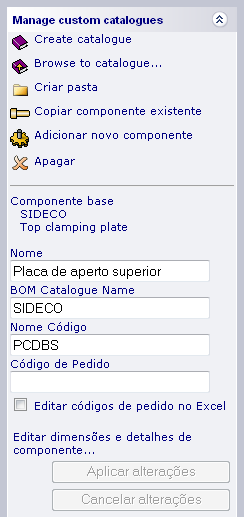
- Insira um Nome de Catálogo LDM a ser exibido para o componente personalizado na Lista de Materiais.
- Modifique o Nome código conforme necessário. Quaisquer alterações realizadas aparecem na árvore Catálogos personalizados.
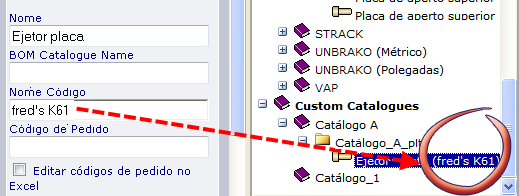
- Deixe Código de pedido em branco para exibir o código de pedido padrão.
Alternativamente, personalize o Código de pedido de uma das seguintes maneiras:
- Adicione um Nome código fixo. Se você adicionasse FK61, todos os tamanhos desse componente teriam FK61 como o código de pedido.
- Adicione uma combinação de código fixo e variável. A parte variável do código utiliza os parâmetros de dimensão para criar um código único para cada linha.
Por exemplo: FK61 %L% x %M% x %S% produziria os seguintes códigos de pedido.
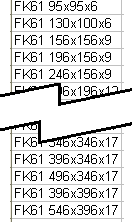
- Selecione Editar códigos de pedido no Excel para editar o código de pedido de dentro de uma planilha.
- Clique OK para fechar o diálogo Selecione um componente. O Assistente de Componente é aberto da forma usual.
- Clique em Selecionar nas opções de Dimensões no Assistente de Componente . O catálogo personalizado e códigos de pedido são exibidos.
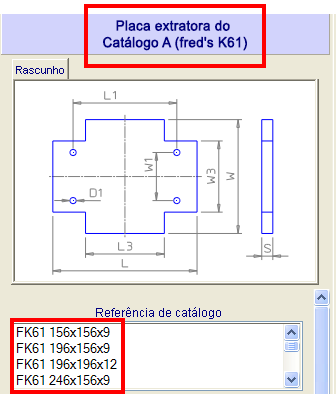
Dica: Você também pode selecionar Copiar componente existente e utilizar as opções Pasta de destino e Componente fonte para criar o componente.
Nota: O componente personalizado FK61 ainda está conectado com o catálogo padrão do fabricante. Quaisquer alterações realizadas pelo fabricante (por exemplo uma alteração nos tamanhos das placas) serão automaticamente herdadas por FK61